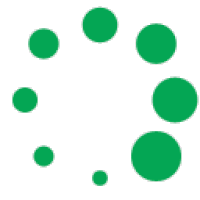Chuyển Từ PDF Sang Excel Dễ Dàng Với Các Công Cụ Miễn Phí
0 Đánh giá
Chuyển đổi file PDF sang Excel thường là một yêu cầu phổ biến khi bạn cần xử lý và phân tích dữ liệu trong định dạng bảng tính. Tuy nhiên, không phải lúc nào cũng dễ dàng khi file PDF có định dạng phức tạp. Rất may, hiện nay có nhiều công cụ trực tuyến miễn phí hỗ trợ việc chuyển đổi này một cách nhanh chóng và đơn giản.
Bài viết này, Lê Ánh HR sẽ hướng dẫn bạn cách sử dụng các công cụ hữu ích để thực hiện chuyển từ PDF sang Excel mà không tốn kém, giúp bạn tiết kiệm thời gian và công sức trong công việc hàng ngày.
1. Cách chuyển từ PDF sang Excel: Sử dụng phần mềm Microsoft Excel
Nếu bạn có sẵn Microsoft Excel, bạn có thể nhập dữ liệu từ file PDF theo các bước sau:
Bước 1: Mở Excel
Bước 2: Vào tab Data → chọn Get Data → From File → From PDF
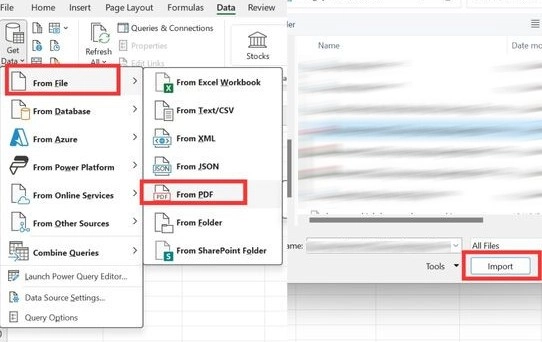
Bước 3: Chọn file PDF của bạn và nhấn Import
Bước 4: Chọn các bảng dữ liệu trong file PDF mà bạn muốn chuyển sang Excel, sau đó nhấn Load
|
LƯU Ý: Tính năng Import PDF chỉ có trong Excel phiên bản 2016 trở đi và yêu cầu đăng ký Microsoft 365. Nếu bạn đang sử dụng phiên bản cũ hơn, tính năng này có thể không khả dụng. Bạn có thể kiểm tra phiên bản Excel bằng cách vào File → Account → About Excel để xác nhận phiên bản của mình. |
Nếu phiên bản Microsoft Excel trên máy bạn không phù hợp bạn có thể thử các cách chuyển file PDF sang Excel miễn phí hoặc mất phí dưới đây
2. Chuyển PDF sang Excel: Sử dụng phần mềm hoặc công cụ trực tuyến
Cách 1: Dùng Adobe Acrobat (Pro)
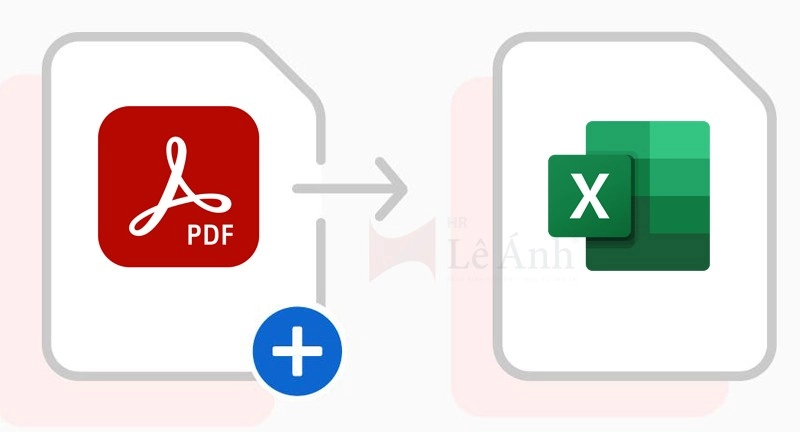
Được xem là công cụ mạnh mẽ nhất, Adobe Acrobat Pro không chỉ nhanh mà khi chuyển file PDF sang Excel giữ nguyên định dạng. Tuy nhiên, đây là phần mềm trả phí nên chỉ có bản miễn phí giới hạn tính năng.
Bước 1: Mở file PDF bằng Adobe Acrobat Pro
Bước 2: Vào menu File → Export To → Spreadsheet → Microsoft Excel Workbook
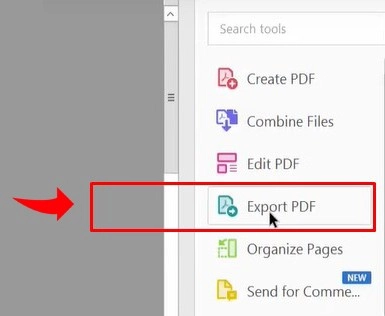
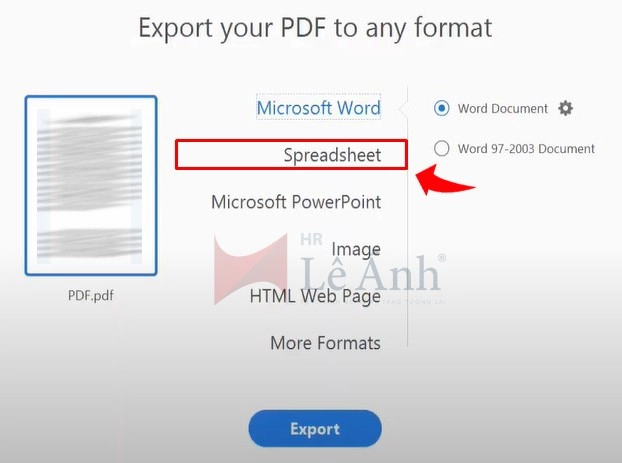
Bước 3: Chọn nơi lưu file Excel và nhấn Save.
Cách 2: Sử dụng công cụ trực tuyến (miễn phí)
Các công cụ trực tuyến sau sẽ giúp bạn chuyển đổi từ PDF sang Excel mà không cần cài đặt phần mềm:
➦ Smallpdf: https://smallpdf.com/pdf-to-excel
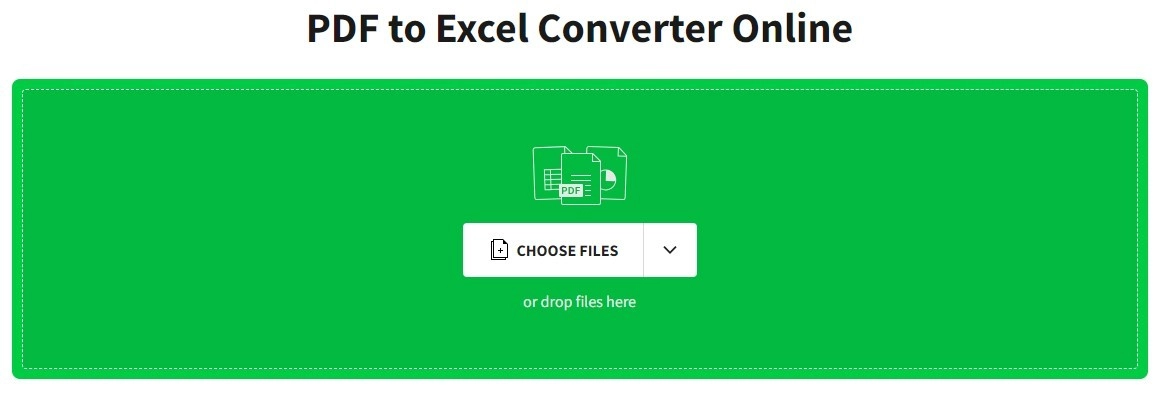
➥ ILovePDF: https://www.ilovepdf.com/pdf_to_excel
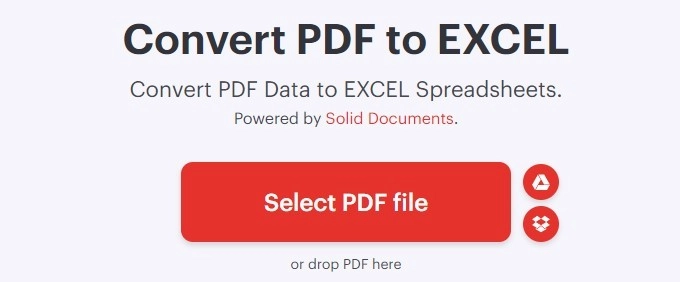
➥ PDFtoExcel: https://www.pdftoexcel.com/
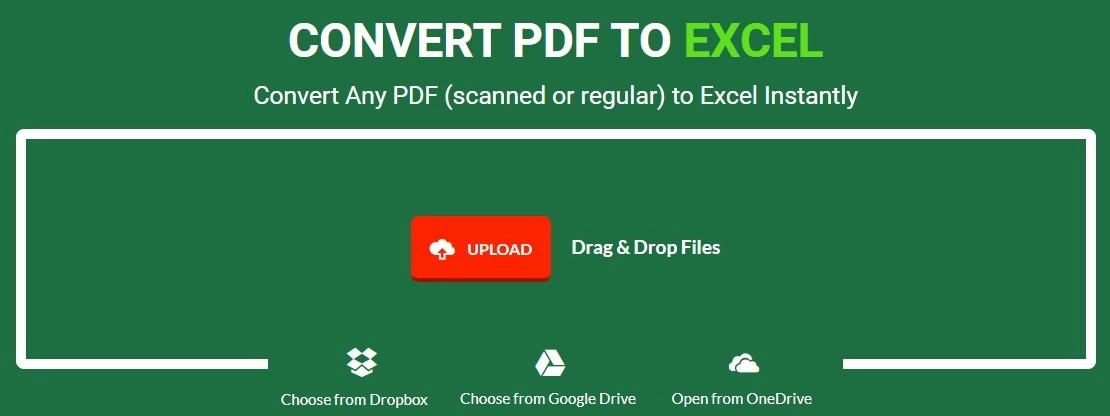
Bước 1: Truy cập trang web của công cụ.
Bước 2: Tải file PDF của bạn lên bằng cách nhấn vào Upload.
Bước 3: Chờ quá trình chuyển đổi hoàn tất.
Bước 4: Tải file Excel về sau khi chuyển đổi xong.
|
LƯU Ý: Giới hạn sử dụng miễn phí của từng công cụ
|
3. Dùng phần mềm bên thứ ba để chuyển file PDF sang Excel
Bạn cũng có thể sử dụng các phần mềm chuyên dụng khác (các phần mềm này các bạn cần tải về cài đặt trên máy tính mới sử dụng được) để chuyển đổi PDF sang Excel, chẳng hạn:
- Able2Extract: Một phần mềm chuyên dụng để chuyển đổi PDF sang nhiều định dạng khác nhau, bao gồm Excel.
- PDFElement: Phần mềm này cũng có tính năng chuyển đổi PDF sang Excel với khả năng giữ nguyên định dạng tốt.
Lưu ý:
Nếu file PDF có định dạng phức tạp, dữ liệu có thể không được giữ nguyên hoàn toàn khi chuyển đổi, cần kiểm tra và điều chỉnh lại trong Excel.
4. Khi Nào Nên Sử Dụng Các Công Cụ Miễn Phí?
✔ Đối với những file có dung lượng nhỏ và đơn giản
Các công cụ miễn phí hoạt động hiệu quả nhất với các file PDF có dung lượng nhỏ, đơn giản về định dạng và nội dung. Những file này thường không yêu cầu quá nhiều xử lý phức tạp, do đó kết quả chuyển đổi thường đạt chất lượng tốt.
✔ Khi không cần phải chuyển đổi thường xuyên
Nếu bạn chỉ thỉnh thoảng cần chuyển đổi PDF sang Excel, các công cụ miễn phí là lựa chọn tuyệt vời. Chúng giúp bạn tiết kiệm chi phí và vẫn đáp ứng được nhu cầu cơ bản mà không cần phải đầu tư vào phần mềm trả phí.
✔ Lựa chọn phù hợp cho người mới bắt đầu hoặc không có yêu cầu cao về định dạng
Người dùng mới làm quen với việc chuyển đổi PDF sang Excel, hoặc không yêu cầu quá cao về tính chính xác của định dạng, có thể sử dụng các công cụ miễn phí để xử lý công việc. Các công cụ này đơn giản, dễ sử dụng, và phù hợp cho những ai không có nhu cầu chỉnh sửa phức tạp sau khi chuyển đổi.
5. Hướng Dẫn Sử Dụng Các Công Cụ Miễn Phí Một Cách Hiệu Quả
➔ Chuẩn bị file PDF trước khi chuyển đổi
- Trước khi tiến hành chuyển đổi, bạn nên kiểm tra file PDF của mình để đảm bảo rằng các dữ liệu và bảng biểu trong file đều hiển thị rõ ràng. Nếu file PDF bị mờ, thiếu trang hoặc chứa hình ảnh thay vì văn bản, kết quả chuyển đổi có thể không đạt chất lượng tốt.
- Nếu file PDF có nhiều nội dung không liên quan (ví dụ: hình ảnh, đồ họa), bạn có thể cân nhắc việc chỉnh sửa file trước khi chuyển đổi để đảm bảo hiệu quả tối ưu.
➔ Xem xét kết quả sau khi chuyển đổi
- Sau khi hoàn tất việc chuyển đổi, hãy kiểm tra kỹ bảng tính Excel. Trong một số trường hợp, các cột, hàng hoặc dữ liệu có thể bị lệch hoặc định dạng sai. Bạn nên dành một chút thời gian để chỉnh sửa và định dạng lại bảng Excel sao cho chính xác và dễ hiểu hơn.
- Excel cung cấp nhiều công cụ như Text to Columns và Find & Replace để giúp bạn chỉnh sửa bảng tính sau khi chuyển đổi dễ dàng hơn. Các công cụ này giúp bạn sửa lỗi về định dạng hoặc dữ liệu bị phân tách sai trong quá trình chuyển đổi.
Chuyển đổi từ PDF sang Excel đã trở nên dễ dàng hơn bao giờ hết nhờ vào sự hỗ trợ của nhiều công cụ miễn phí hiện nay. Dù bạn đang làm việc trong lĩnh vực nhân sự, kế toán hay bất kỳ ngành nghề nào yêu cầu quản lý dữ liệu, các công cụ này sẽ giúp bạn xử lý dữ liệu một cách nhanh chóng và tiện lợi. Mỗi công cụ có ưu và nhược điểm riêng, vì vậy việc chọn công cụ phù hợp phụ thuộc vào nhu cầu và mức độ sử dụng của bạn.
Tham khảo thêm các bài viết hữu ích về Excel:
- Cách Dùng Hàm IF Trong Excel
- Cách dùng Hàm SUBTOTAL trong Excel
- Cách Sử Dụng Hàm LEN Trong Excel
- Tổng Hợp Các Lỗi Trong Excel Thường Gặp Và Cách Khắc Phục
- Các Hàm Trong Excel Cơ Bản
- TỰ HỌC EXCEL Cơ Bản Đến Nâng Cao
--------------------------
Nếu bạn muốn phát triển sự nghiệp trong lĩnh vực nhân sự, hãy tham gia các khóa học tại Lê Ánh HR. Các khóa học này không chỉ giúp bạn nâng cao kỹ năng mà còn liên tục cập nhật những kiến thức mới nhất về hành chính nhân sự, C&B, và nhiều lĩnh vực khác. Xem chi tiết tại:
- Khóa học hành chính nhân sự
- Khóa học C&B cơ bản
- Khóa học C&B chuyên sâu
- Khóa học nghiệp vụ bảo hiểm xã hội
- Khóa học thuế thu nhập cá nhân chuyên sâu
- Khóa học chuyên viên tuyển dụng
Để biết thông tin chi tiết, bạn vui lòng liên hệ với chúng tôi theo số hotline: 0904.84.8855 để được tư vấn trực tiếp về các khoá học này.
Ngoài các khóa học hành chính nhân sự chất lượng thì trung tâm Lê Ánh còn cung cấp các khóa học kế toán online - offline, khóa học xuất nhập khẩu online/offline chất lượng tốt nhất hiện nay.
Thực hiện bởi: LÊ ÁNH HR - TRUNG TÂM ĐÀO TẠO NGHIỆP VỤ HÀNH CHÍNH NHÂN SỰ SỐ 1 VIỆT NAM
-
50%
-
40%
-
30%
-
20%
-
10%